Reset2.pl Sp. z o.o.
Logowanie
Nadaj nowe hasło
Jeśli jesteś już klientem to wprowadź swój adres e-mail i potwierdź hasłem. Logowanie umożliwia zakup nowych programów po cenach promocyjnych, rozszerzenie posiadanego oprogramowania, zamówienie abonamentu na aktualizacje oraz konsultacje serwisowe.
Nie masz konta?Zarejestruj się
Instrukcja obsługi R2płatnik
|
Ewidencja zwolnień lekarskich zaimportowanych z profilu pracodawcy na PUE dostępna poprzez Enter na pracowniku i wybraniu  e-ZLA lub na głównym pasku programu.
Jeśli na pasku głównym nie ma przycisku "e-ZLA", należy go uaktywnić w Konfiguracji pasków klikając prawym klawiszem myszy na dowolnym przycisku okna głównego.
e-ZLA lub na głównym pasku programu.
Jeśli na pasku głównym nie ma przycisku "e-ZLA", należy go uaktywnić w Konfiguracji pasków klikając prawym klawiszem myszy na dowolnym przycisku okna głównego.
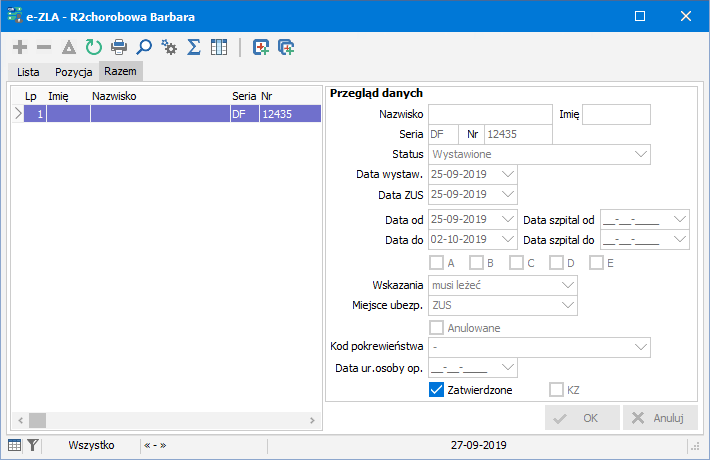
Po wykonaniu importu e-ZLA w ewidencji tej będą wszystkie zaimortowane zwolnienia chorobowe pracownika, które następnie należy przenieść do karty zasiłkowej  pracownika. Pojedyncze zwolnienie, na którym ustawiony jest kursor przenosimy za pomocą
pracownika. Pojedyncze zwolnienie, na którym ustawiony jest kursor przenosimy za pomocą  Wprowadź ZLA do karty zasiłkowej. Jeśli chemy przenieść wszystkie zwolnienia to korzystamy z
Wprowadź ZLA do karty zasiłkowej. Jeśli chemy przenieść wszystkie zwolnienia to korzystamy z  Wprowadź wszystkie ZLA do karty zasiłkowej. Znacznik KZ informuje, które zwolnienia zostały już przeniesione do karty zasiłkowej (zaznacza się automatycznie po przeniesienu do karty zasiłkowej).
Wprowadź wszystkie ZLA do karty zasiłkowej. Znacznik KZ informuje, które zwolnienia zostały już przeniesione do karty zasiłkowej (zaznacza się automatycznie po przeniesienu do karty zasiłkowej).
Uwaga 1. W oknie tym widoczne są tylko zaimportowane e-ZLA, nie ma możliwości wprowadzania  klawiszem Ins własnych wpisów.
klawiszem Ins własnych wpisów.
Uwaga 2. Aby móc korzystać z importu e-ZLA należy ustawić parametry połączenia z usługą PUE w danych firmy na zakładce Import oraz ustawić harmonogram dla raportów cyklicznych na platformie PUE.























